
こんにちは、サラリーマン個人投資家の有馬です。今回はマネックス証券の株アプリ「マネックストレーダー株式」の使い方を紹介します。
この記事を読むメリット
- 口座開設しなくてもマネックストレーダー株式の使い方・見方が分かる
- マネックストレーダー株式で「入金→買い注文→売り注文」の方法が分かる
では、いきましょう。
マネックス証券の株アプリ「マネックストレーダー株式」の使い方
アプリ「マネックストレーダー 株式」の見方
マネックストレーダー株式のアイコンをタップ。
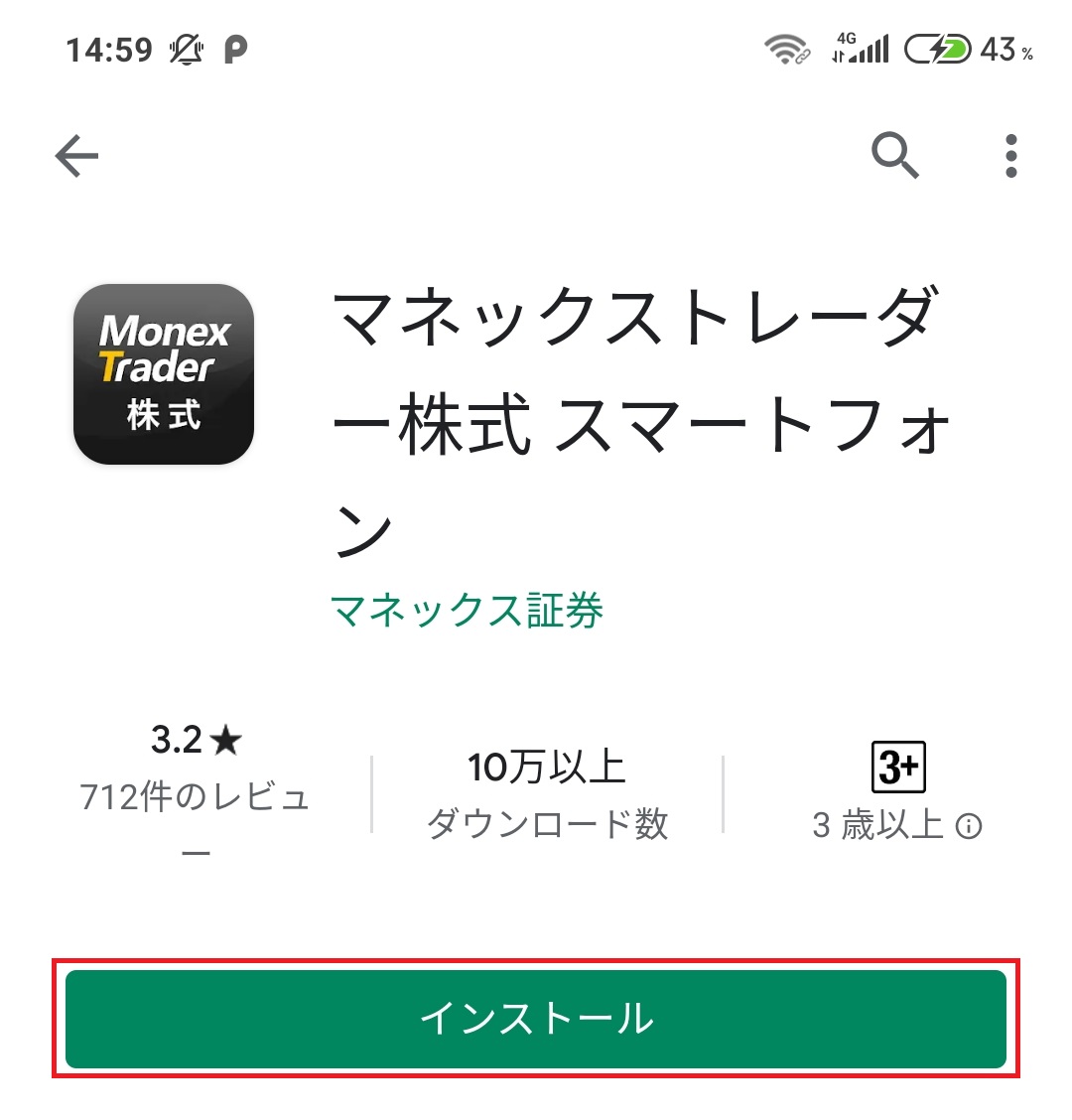
マネックストレーダー株式のアイコンをタップ。
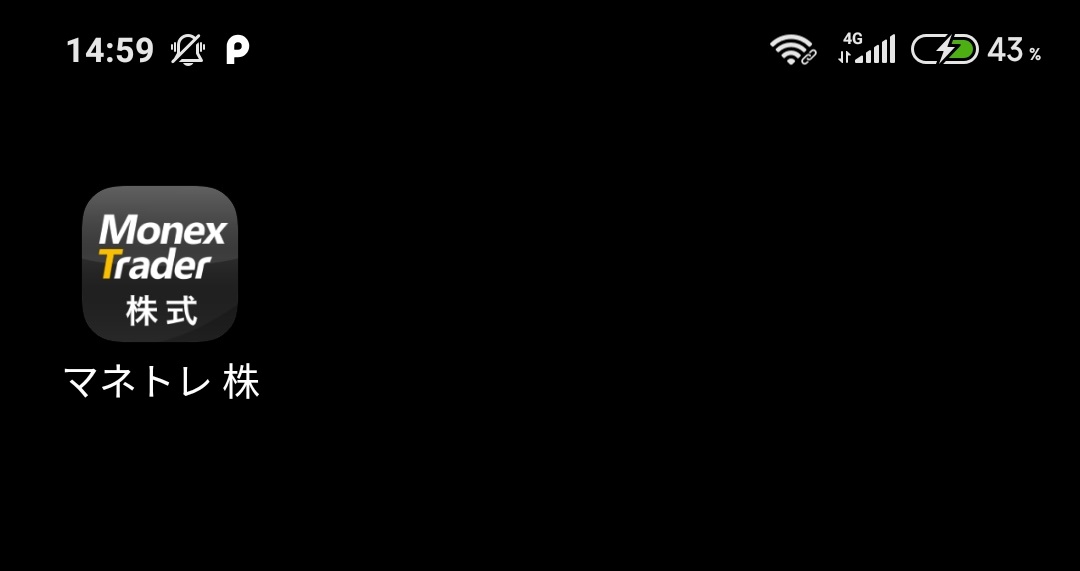
ログインIDとパスワードを入力して「ログイン」をタップ。(ログインIDは「保存」にチェックを入れておくことをおすすめします)
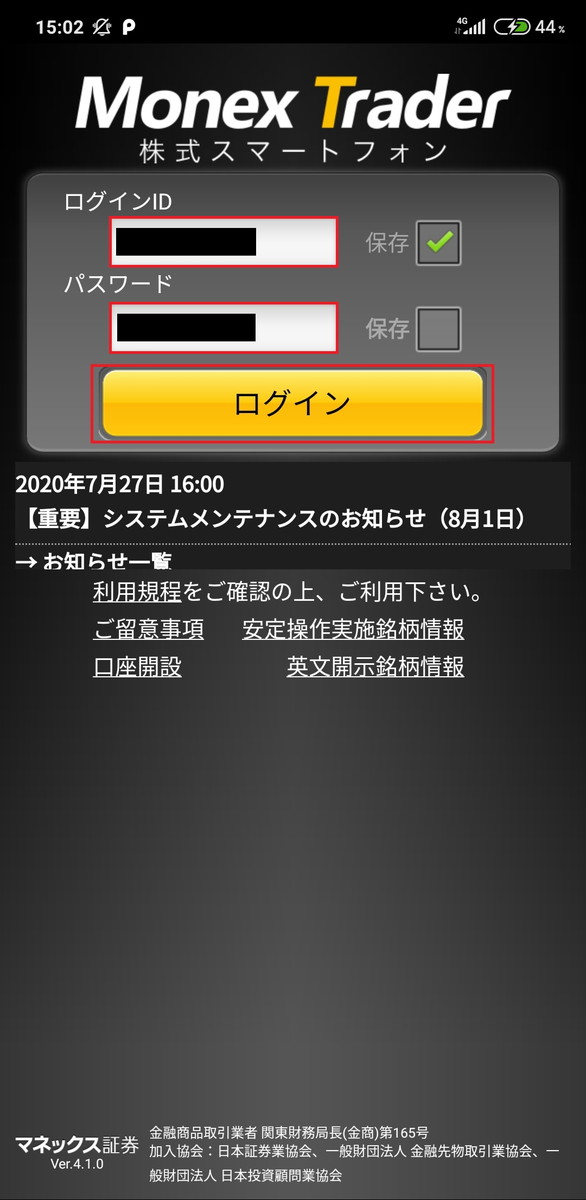
ココに注意
会員IDと会員パスワードは口座開設したときに下記の画面をメモしているはずです。
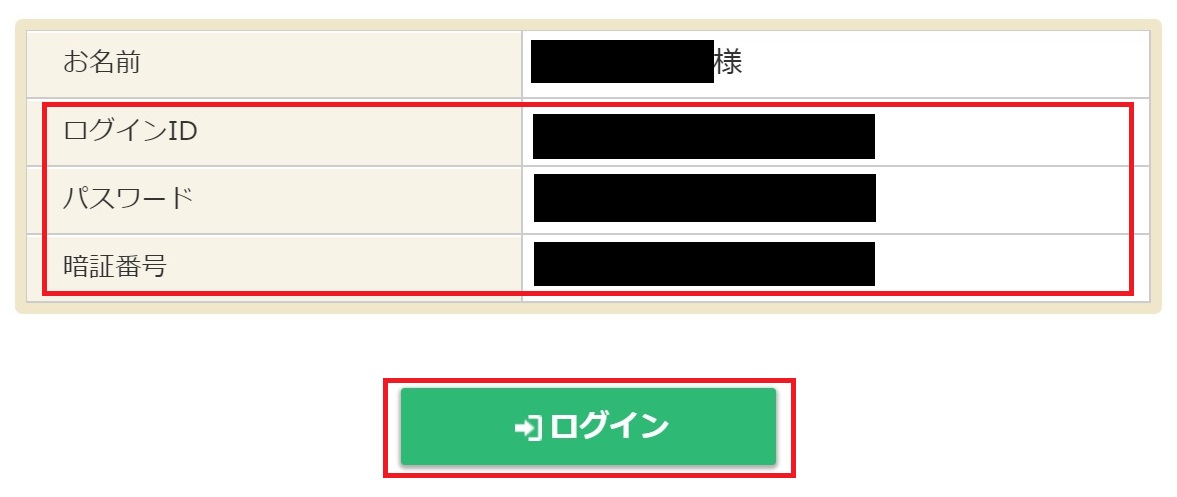
ホーム画面は下記です。
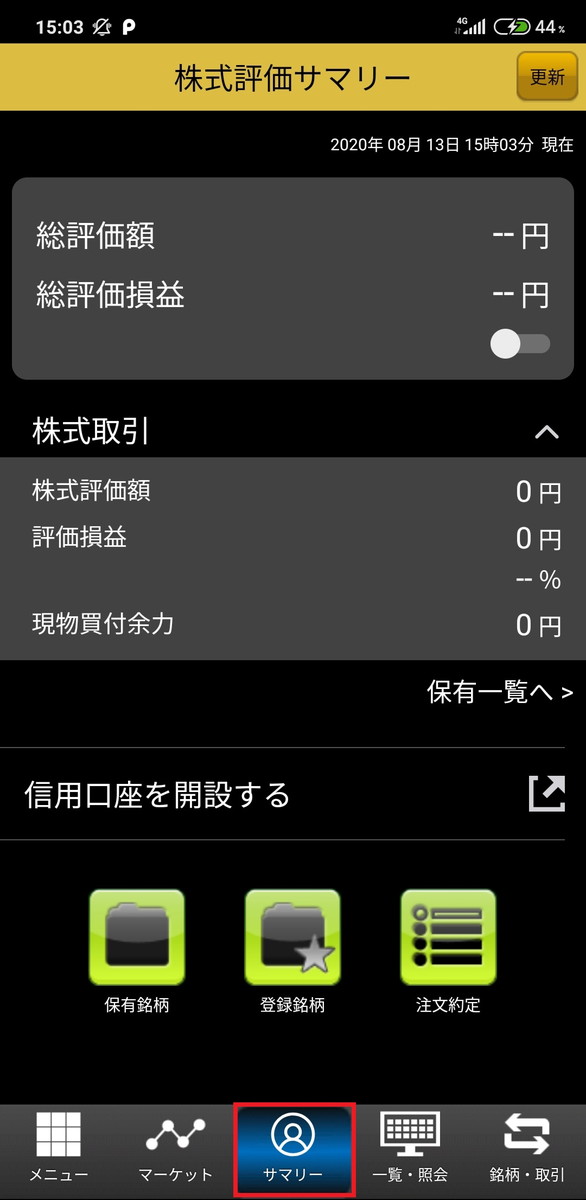
メニューです↓ リスト形式になっています。
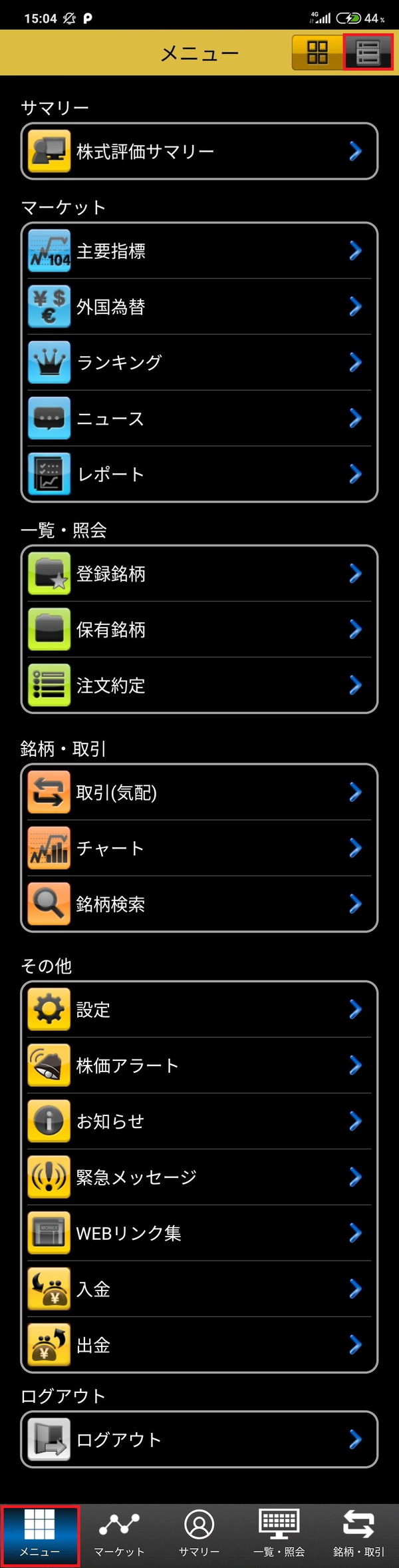
アイコン形式のメニュー画面です。 右上のアイコンでリスト形式とアイコン形式の切り替えができます。
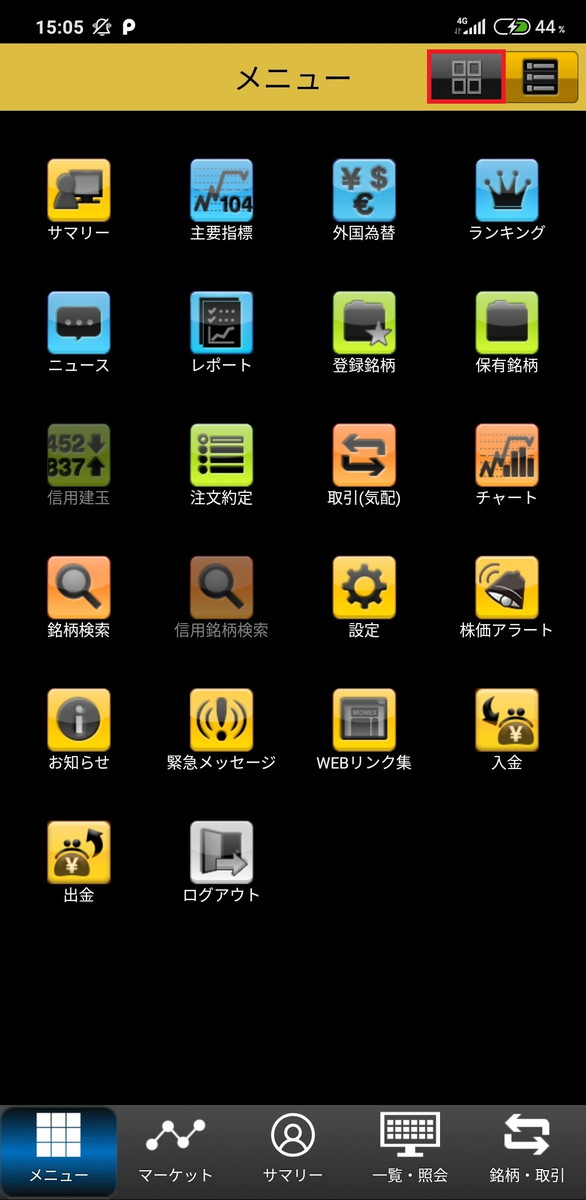
「WEBリンク集」をタップしてみます。
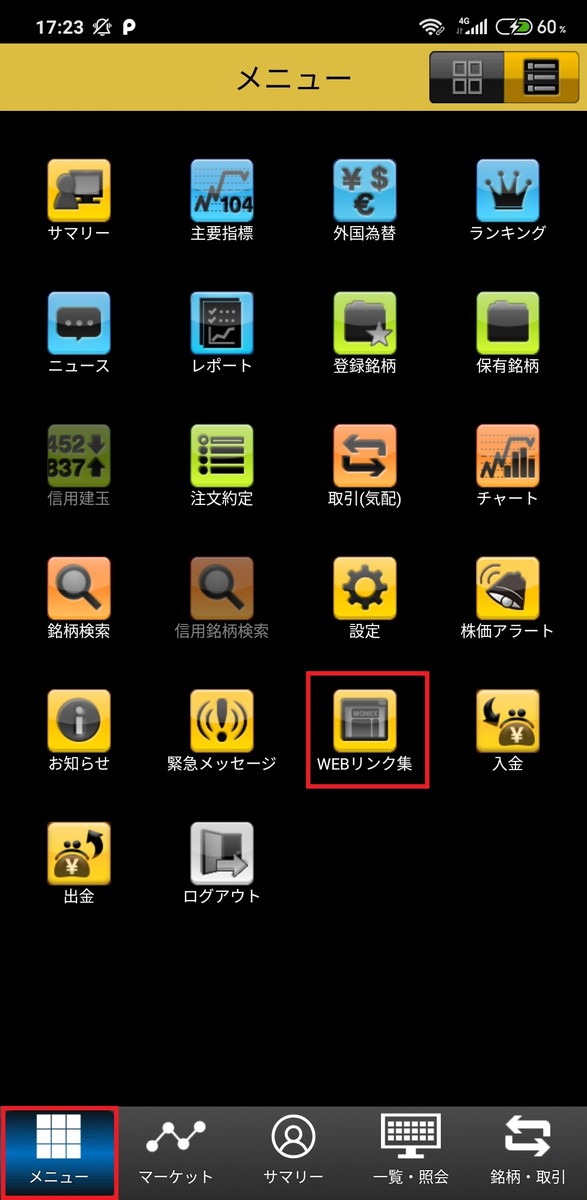
「銘柄スカウター」へのリンクがあります。
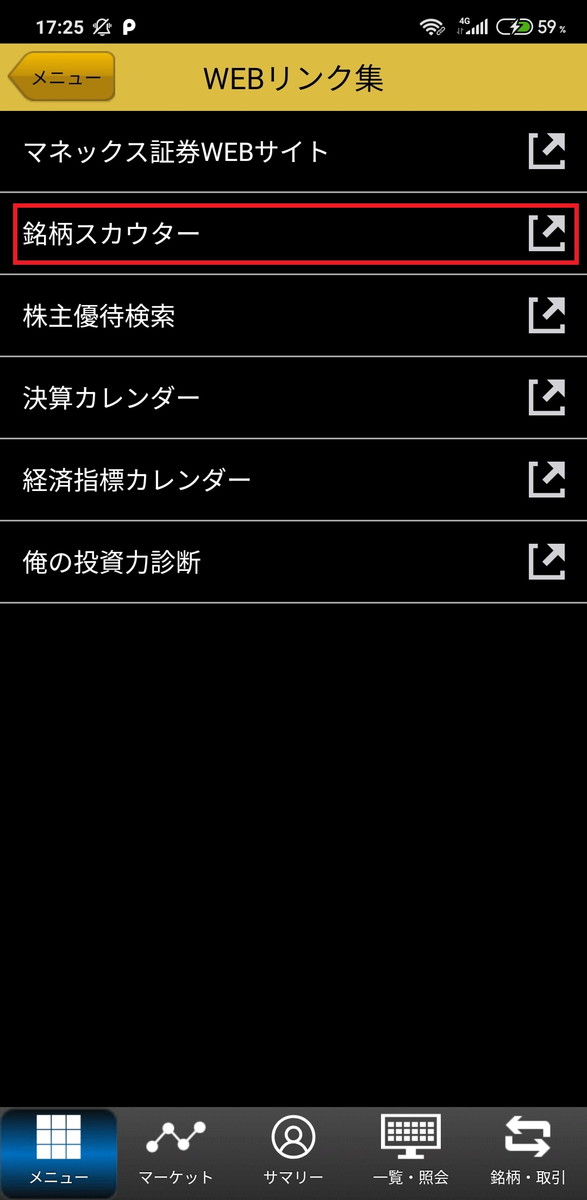
「銘柄スカウター」です↓
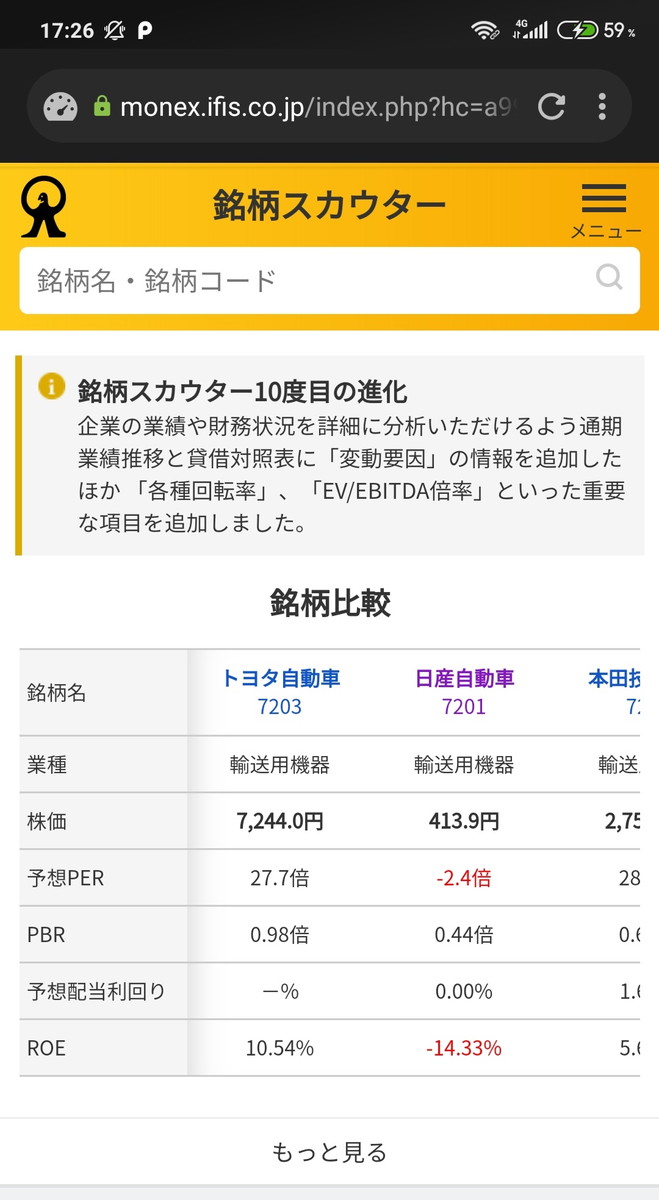
「株主優待検索」をタップしてみます。
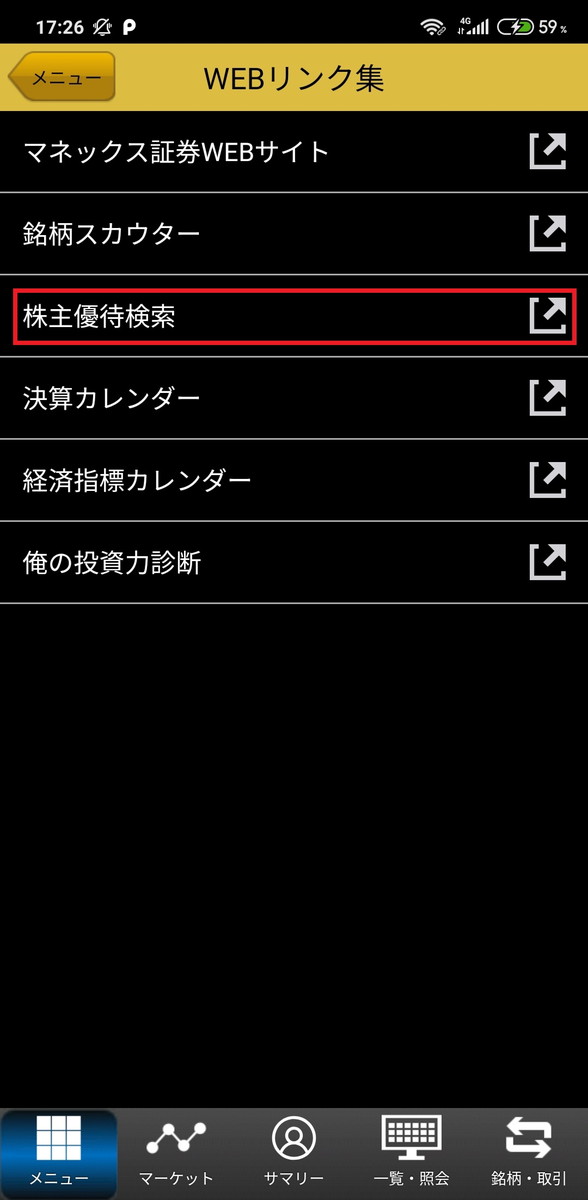
株主優待の検索画面です↓
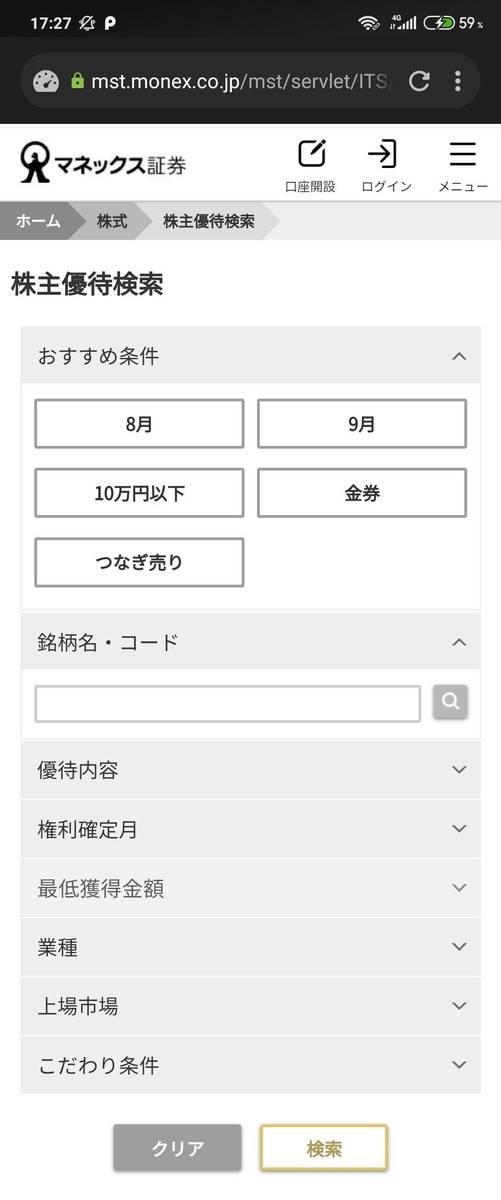
マーケットの「主要指標」です↓
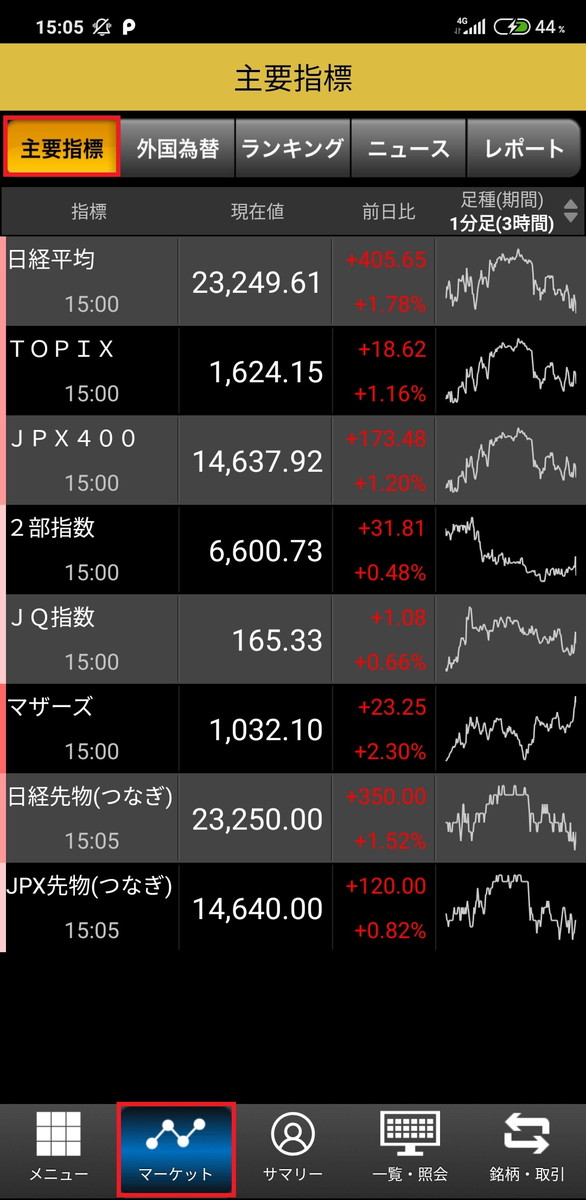
マーケットの「外国為替」です↓
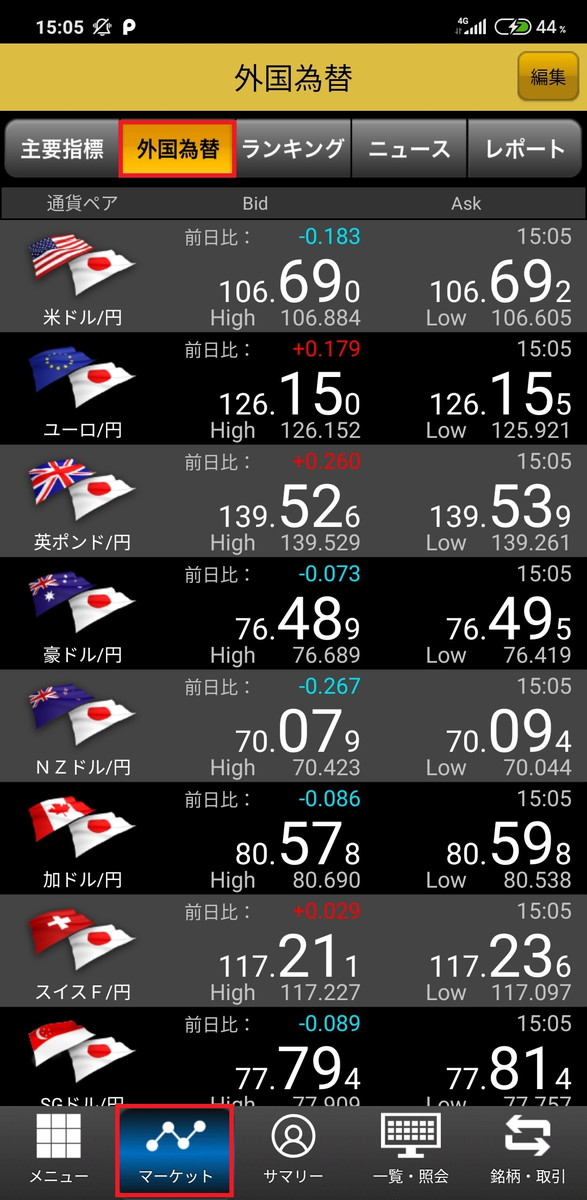
マーケットの「ランキング」です↓
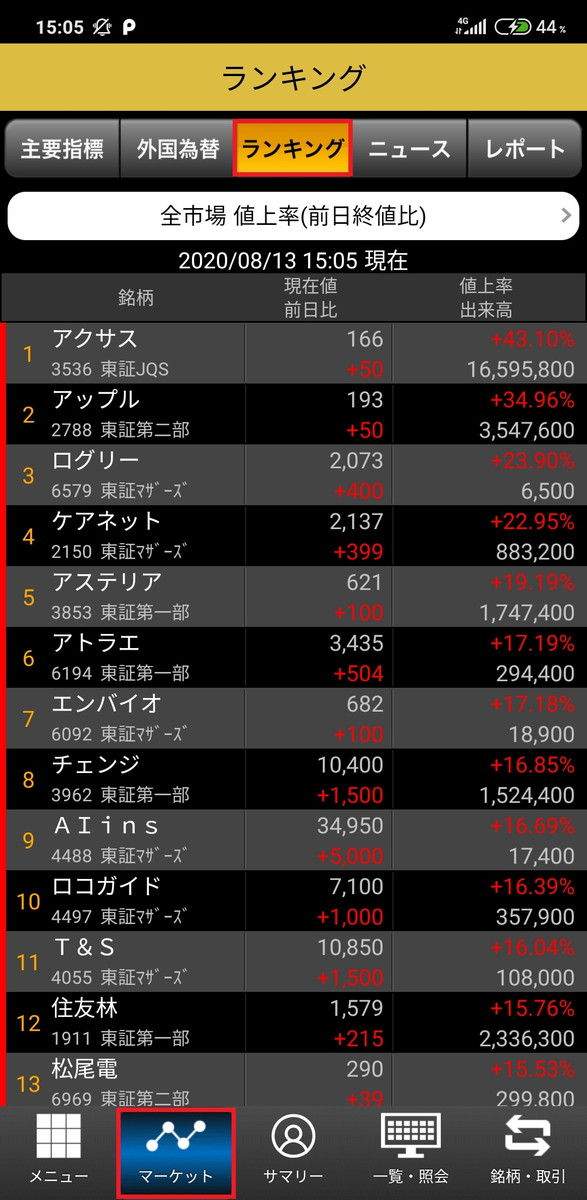
マーケットの「ニュース」です↓
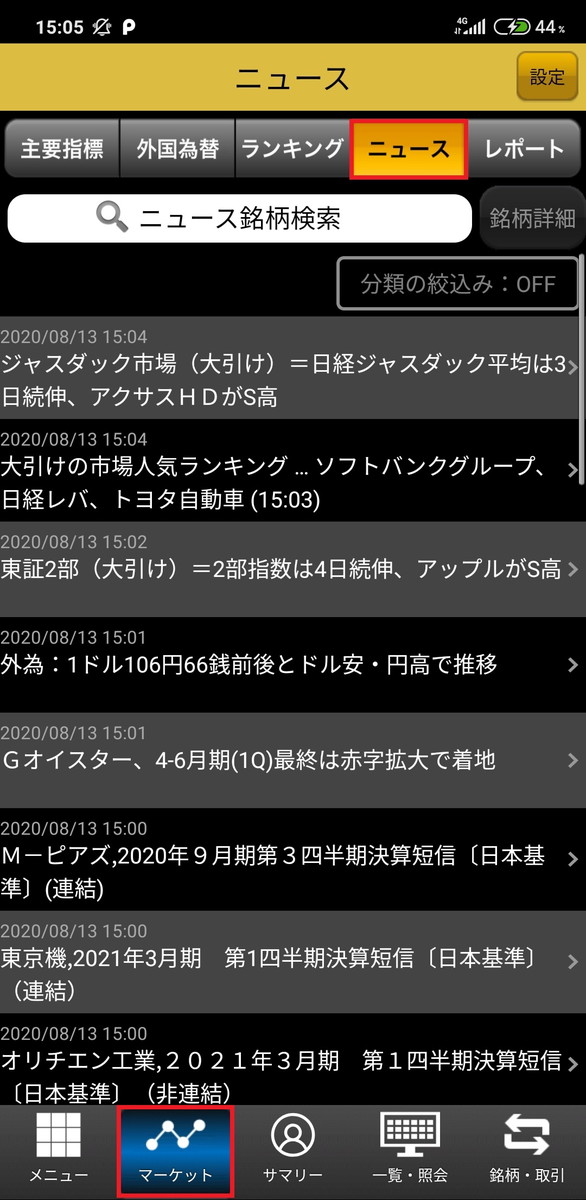
マーケットの「レポート」です↓
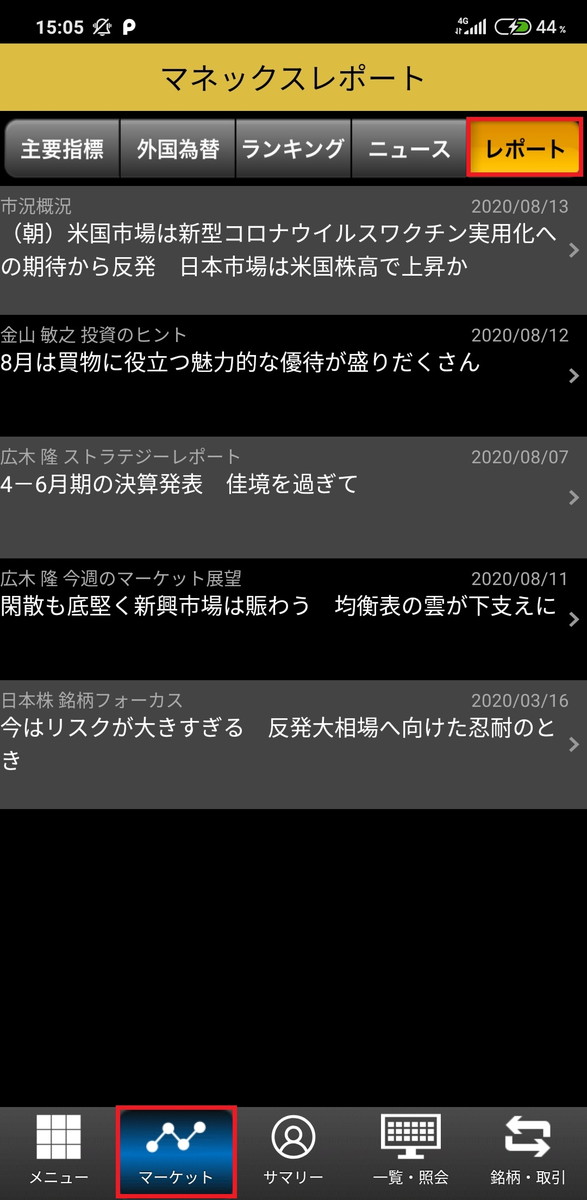
サマリーです↓
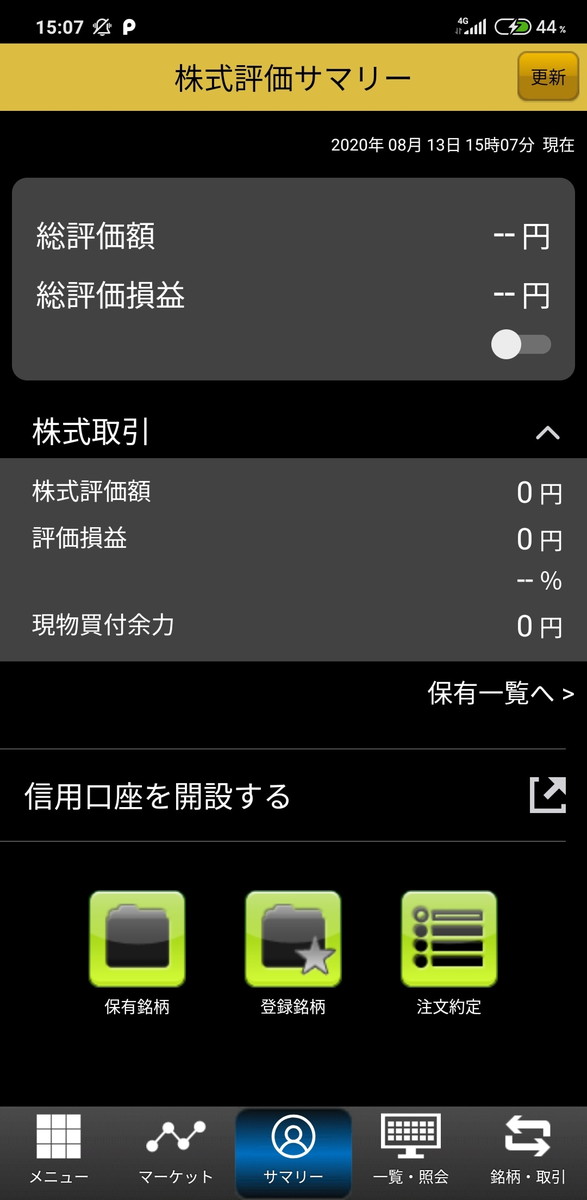
「一覧・照会」の「登録銘柄」です↓
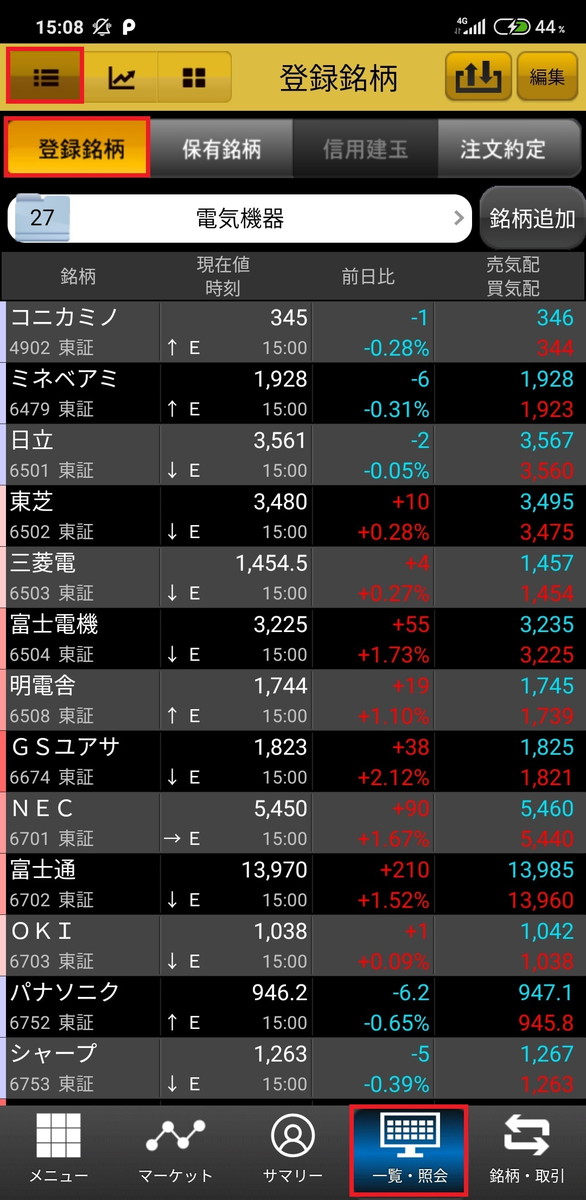
チャート表示のアイコンをタップしてみました↓
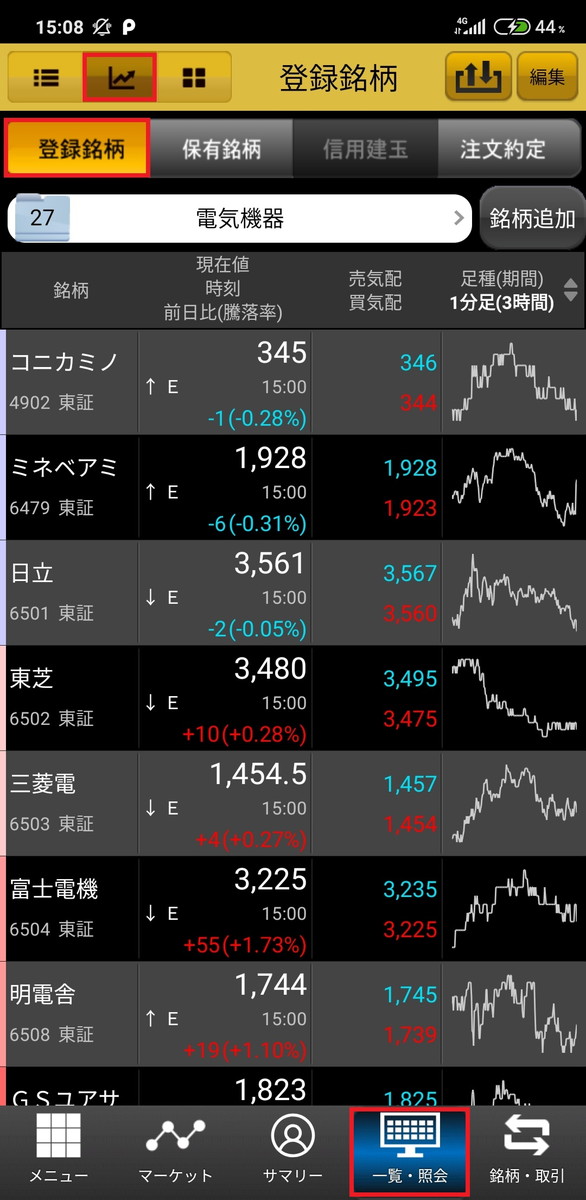
アイコン表示のアイコンをタップしてみました↓

右上のアイコンをタップ。

データがダウンロードできます。
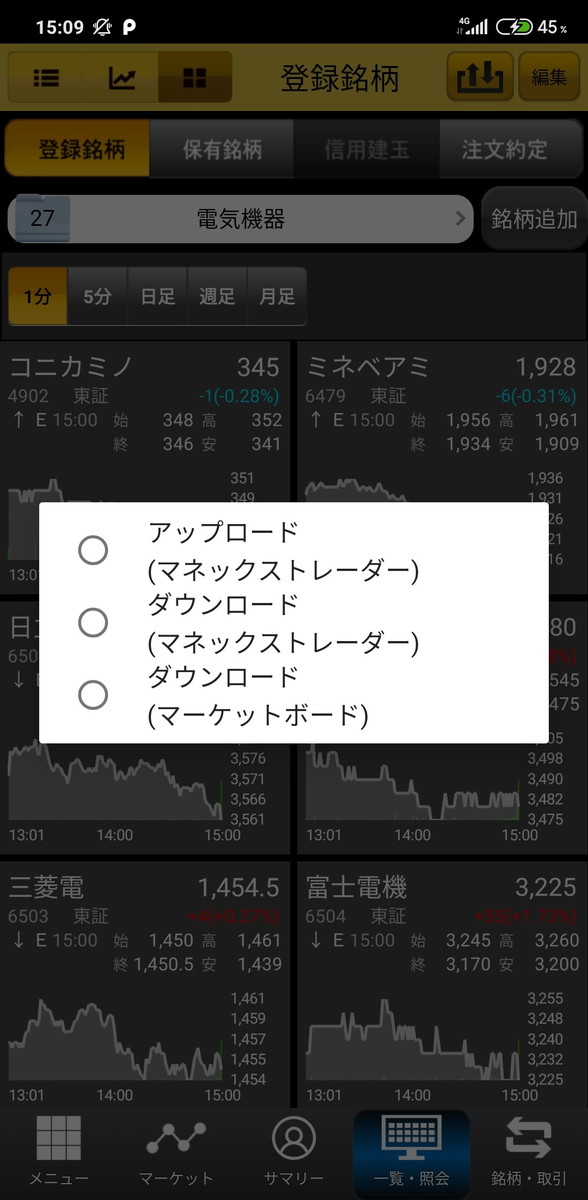
右上の「編集」をタップ。
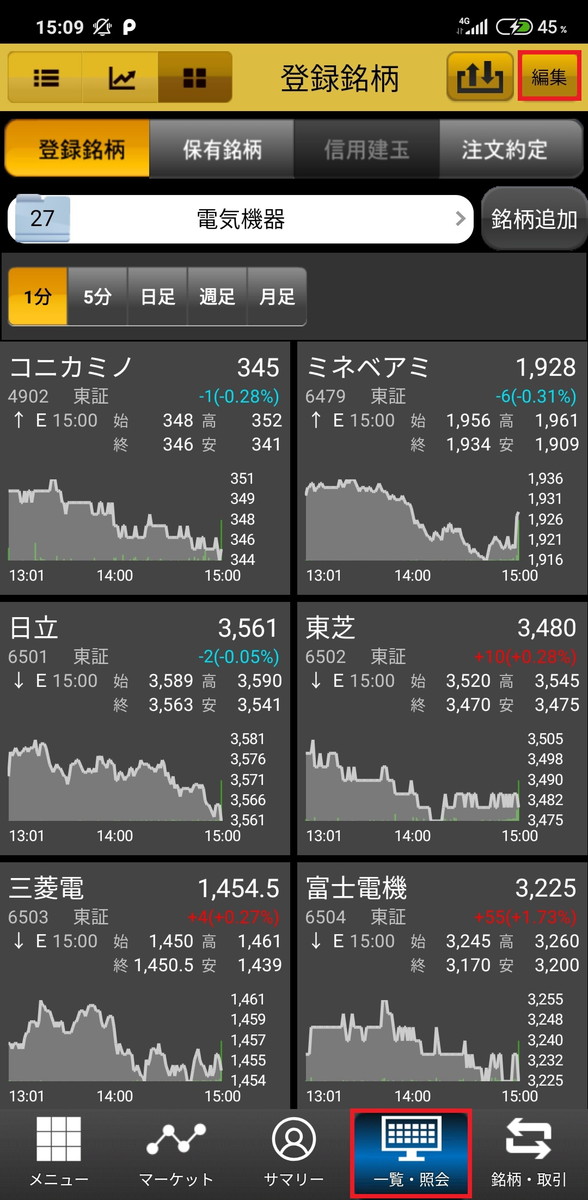
銘柄の「表示/非表示」切替と「並び順」が変えられます。
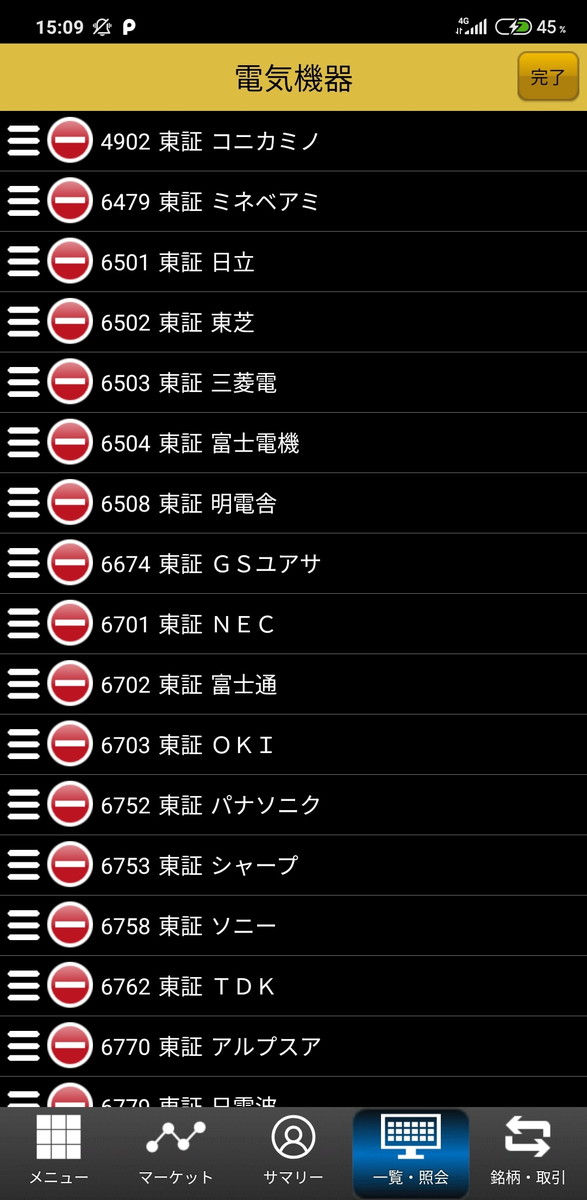
「銘柄・取引」です↓
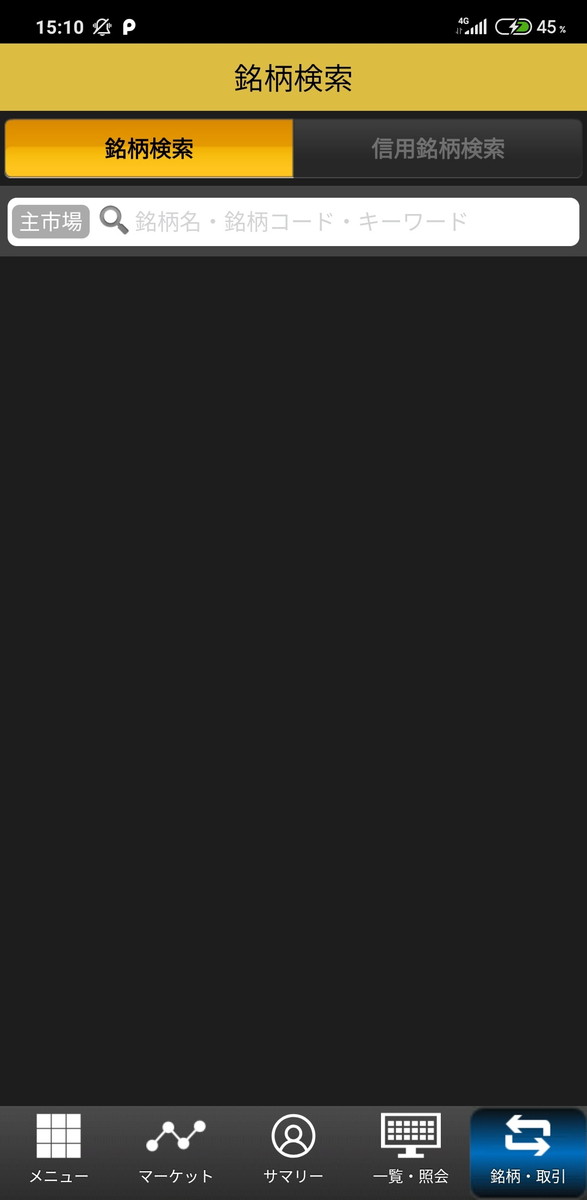
ためしに「ソフトバンクグループ」で検索してみます。

個別の銘柄ページは下記です↓ 右上のアイコンをタップ。

画面右側の表示が消えました。
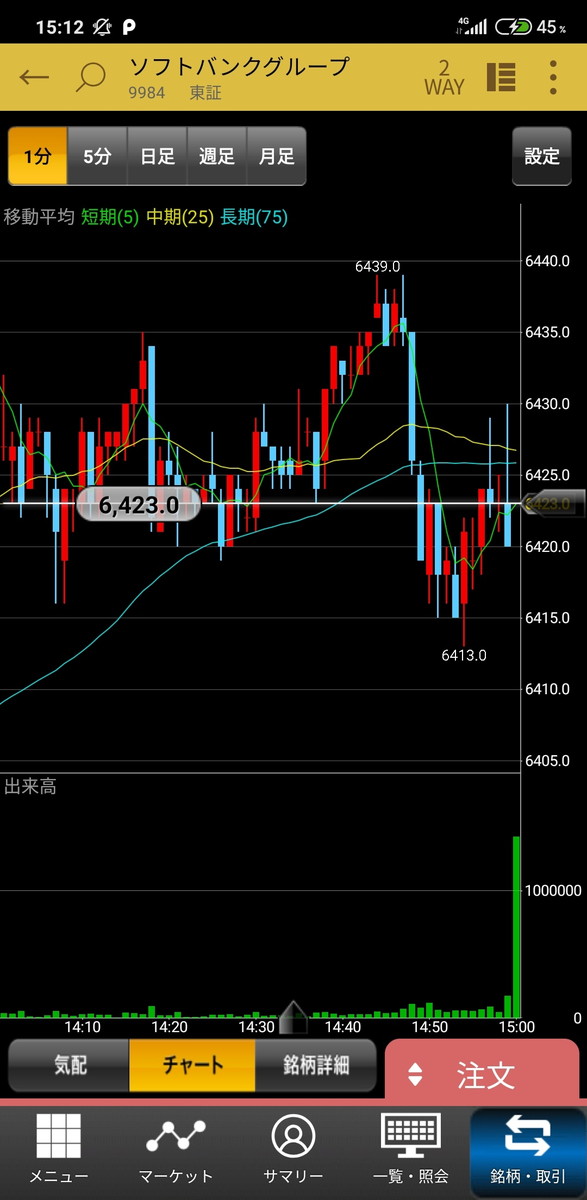
スマホを横に倒すと画面も横になります。
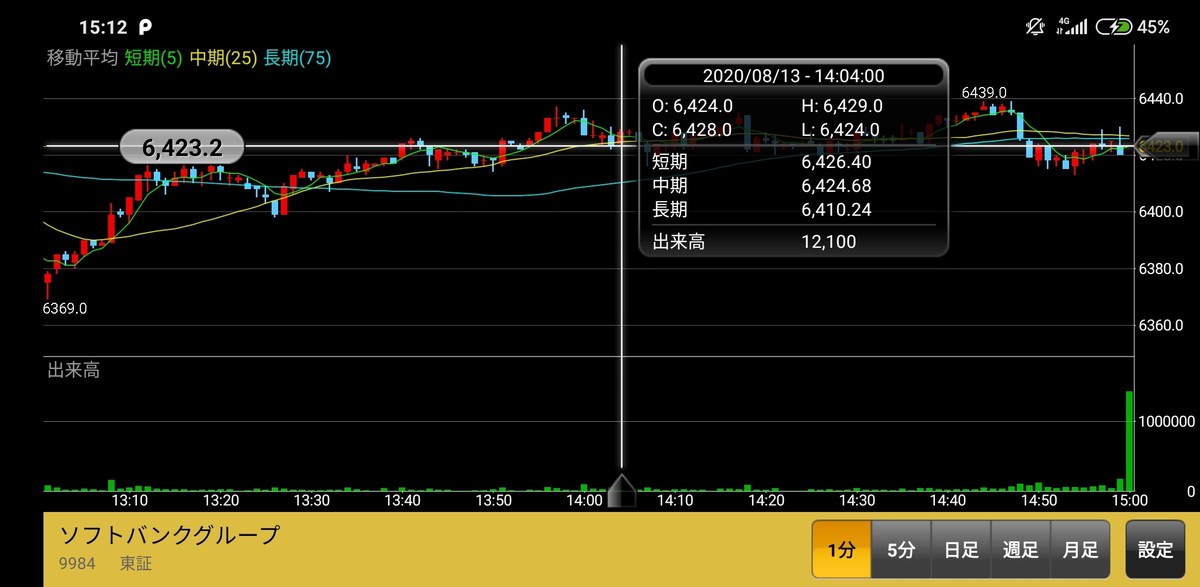
「気配」タブです↓
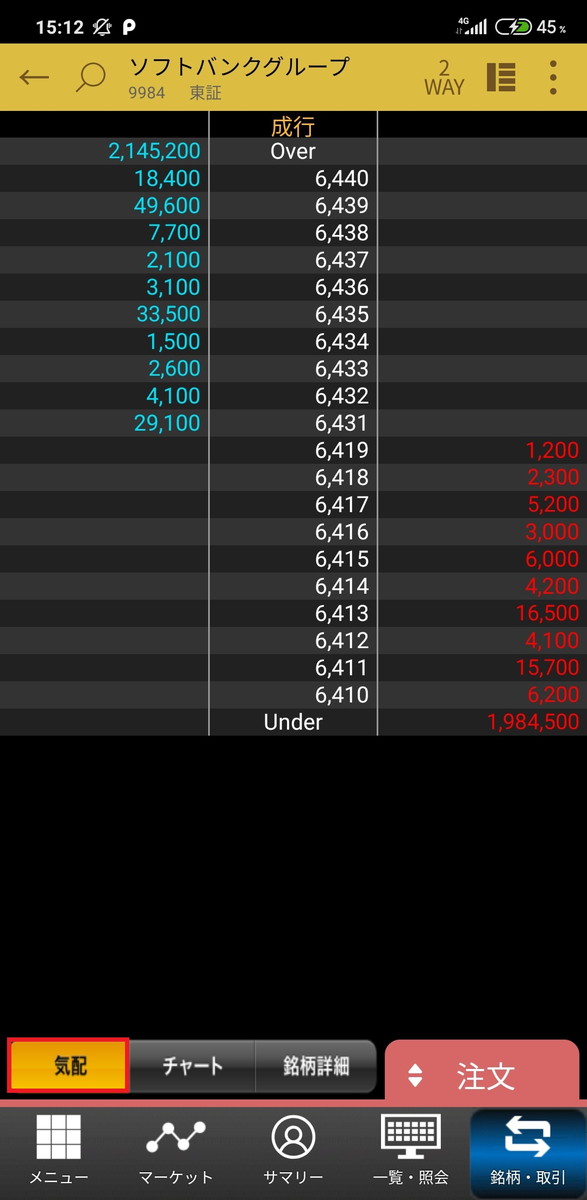
「銘柄詳細」タブです↓
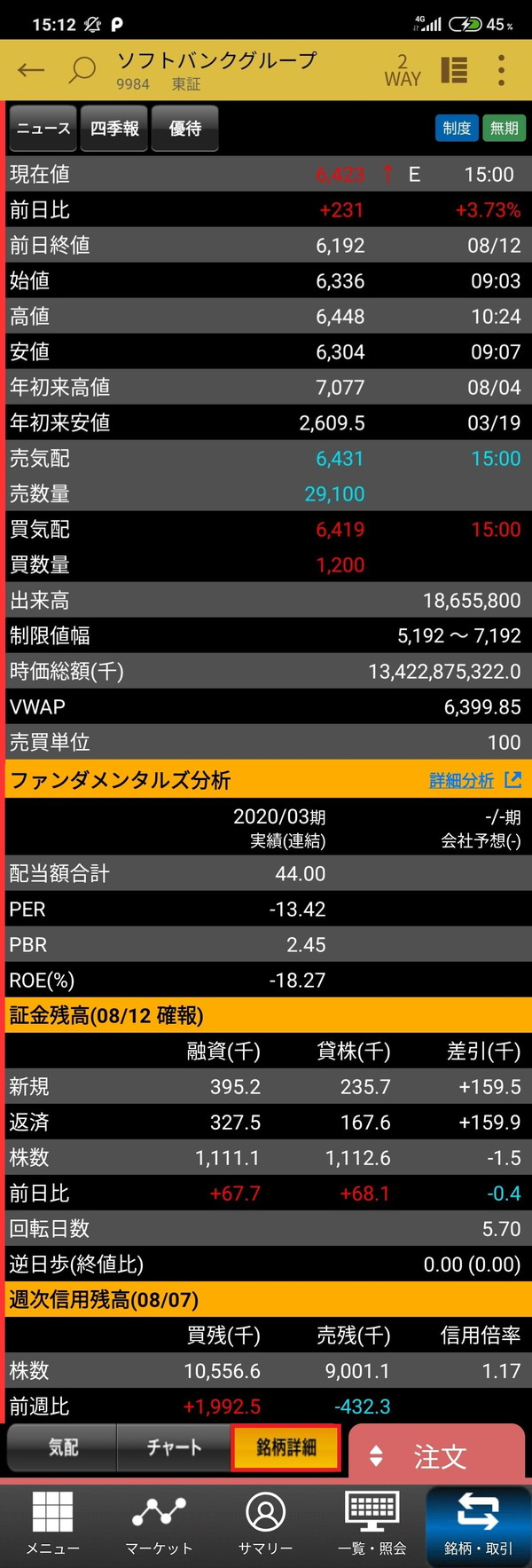
「注文」をタップ。

「現物買」の画面になりました。この画面から買い注文/売り注文を出すことができます。
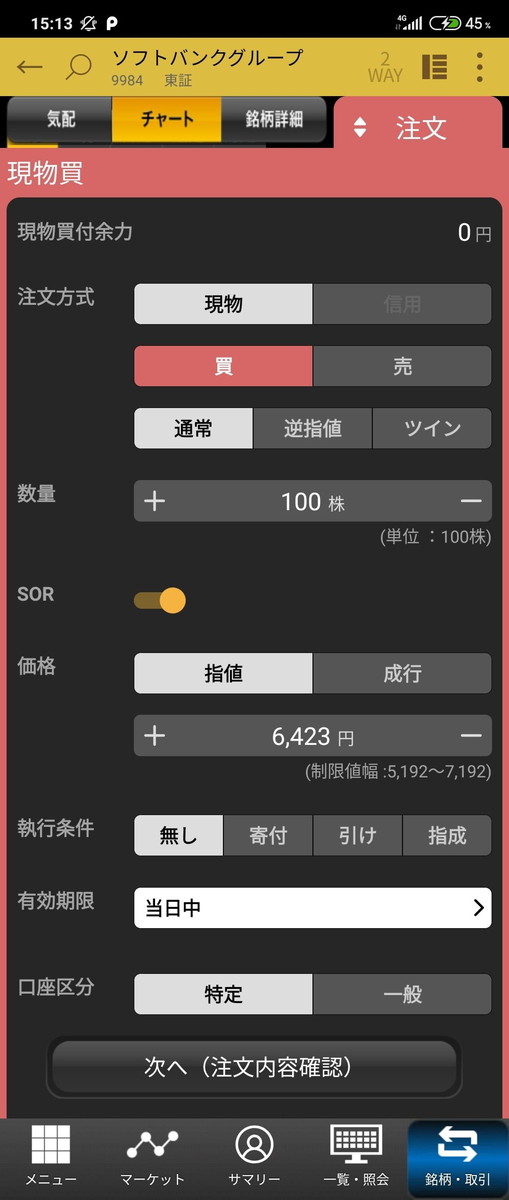
「口座開設→入金→買い注文→売り注文」の手順
株式投資をはじめる4つの手順
- 手順①:口座開設する
- 手順②:口座に入金する
- 手順③:買い注文を入れる
- 手順④:売り注文を入れる
手順①:マネックス証券に口座開設する
口座開設する手順は下記の記事を参考にしてみてください。
-

-
【株初心者におすすめ】マネックス証券に口座開設する方法
続きを見る
手順②:マネックス証券の口座に入金する
メニューから「入金」アイコンをタップ。
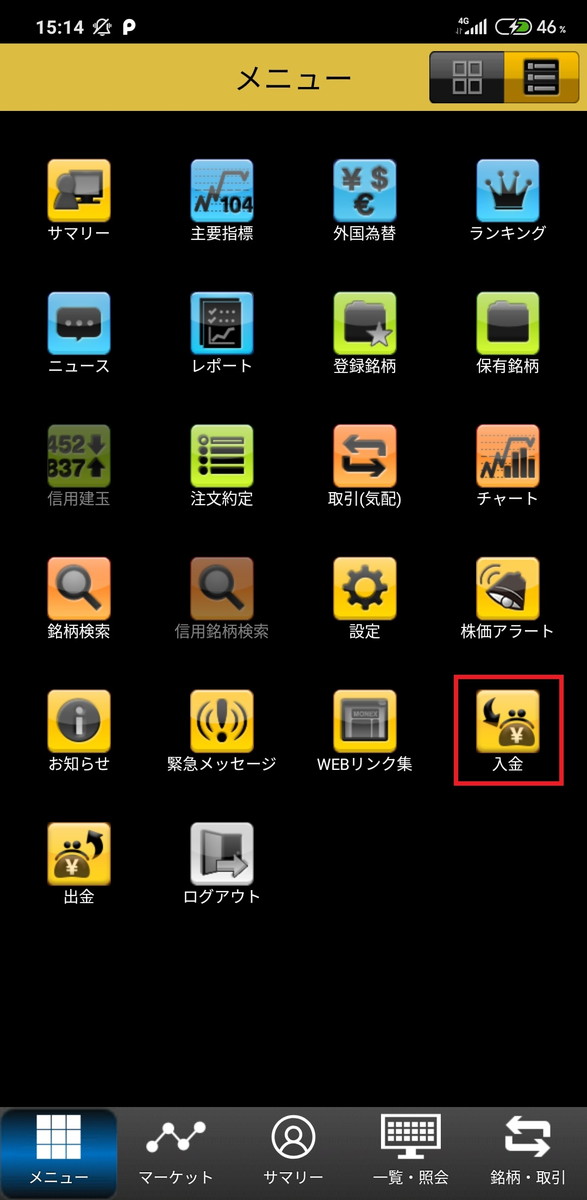
ログインIDとパスワードを入力して「ログイン」をタップ。
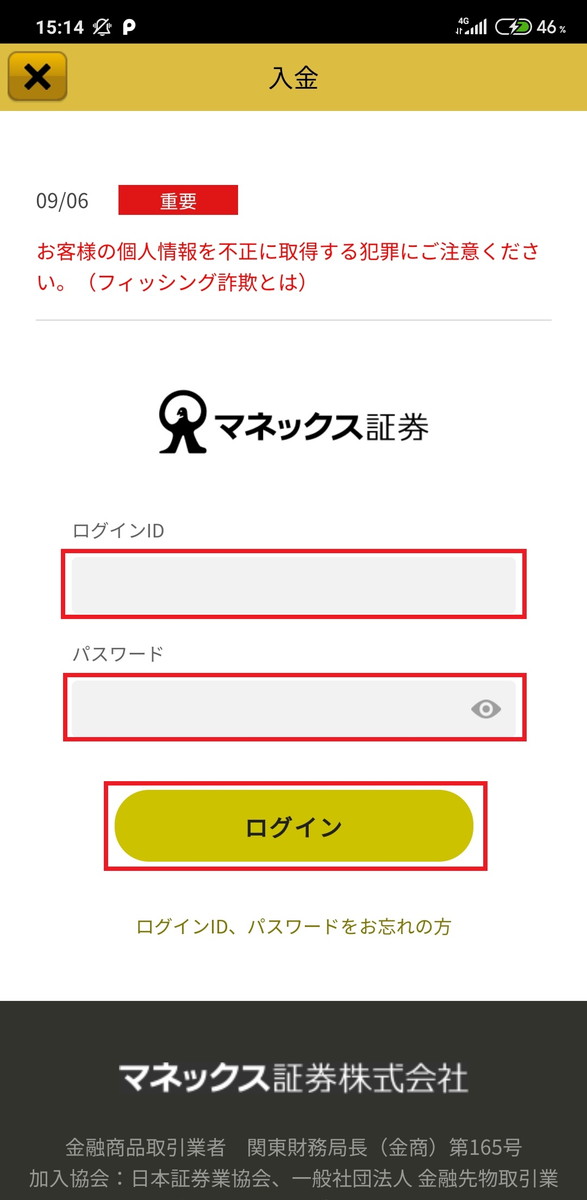
初めて入金する場合は「銀行口座を追加する」をタップ。
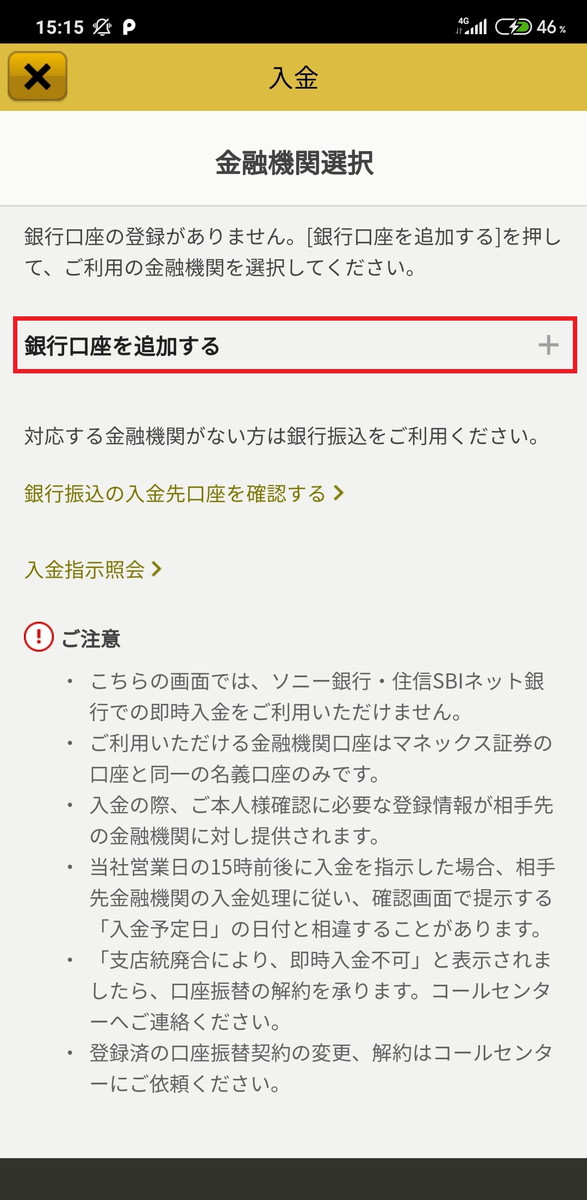
あなたが利用している金融機関をクリック。
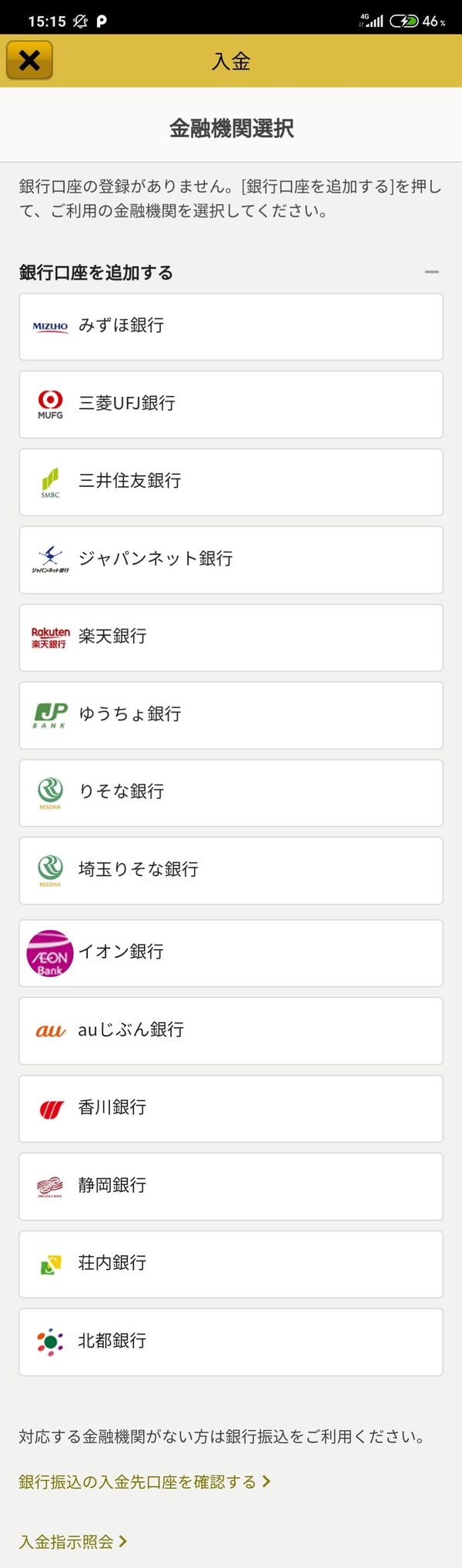
「口座振替契約を行う」をタップ。
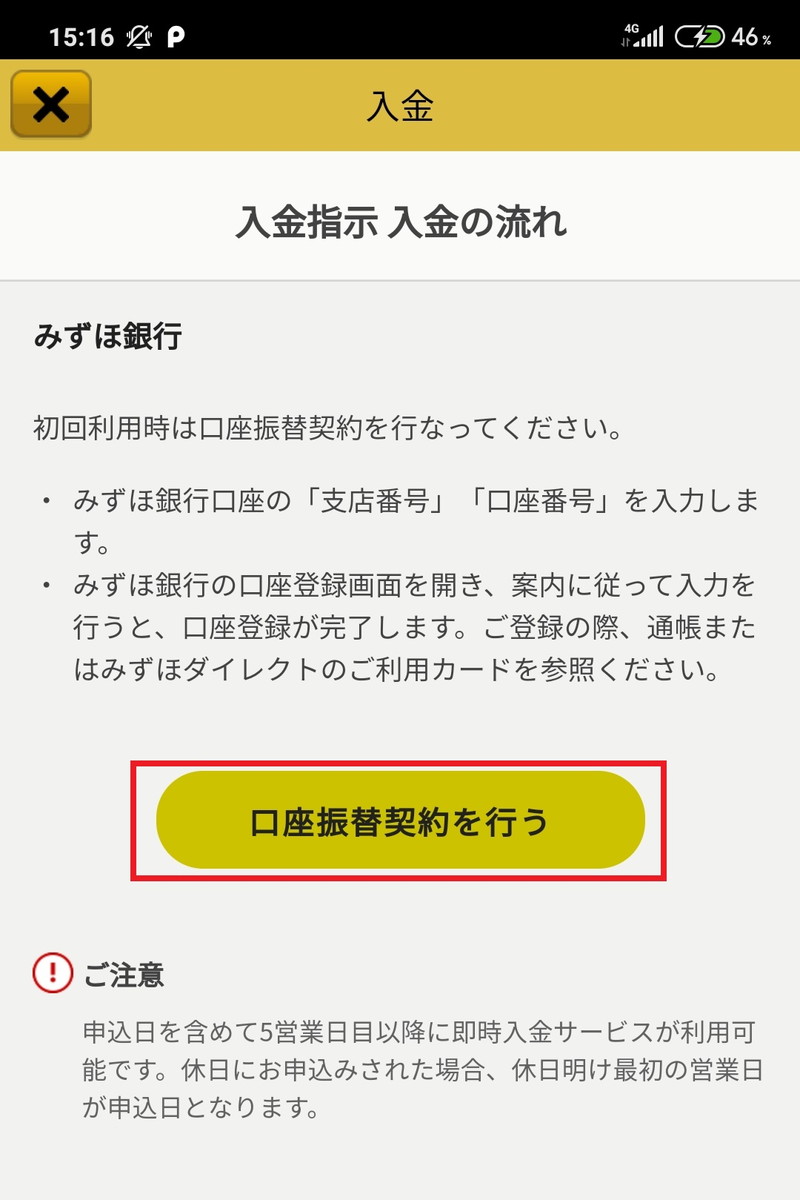
あなたが利用している金融機関の口座を指定します。
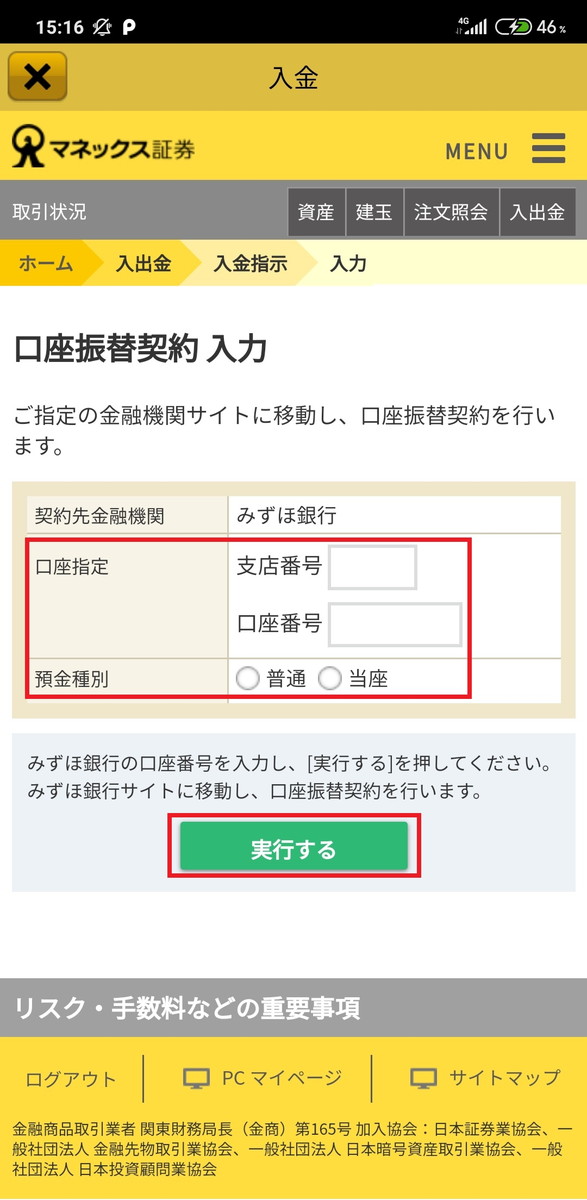
ネットバンクに契約していなければ、銀行ATMから振込先を指定して振り込みます。
「銀行振込の入金先口座を確認する」をタップ。
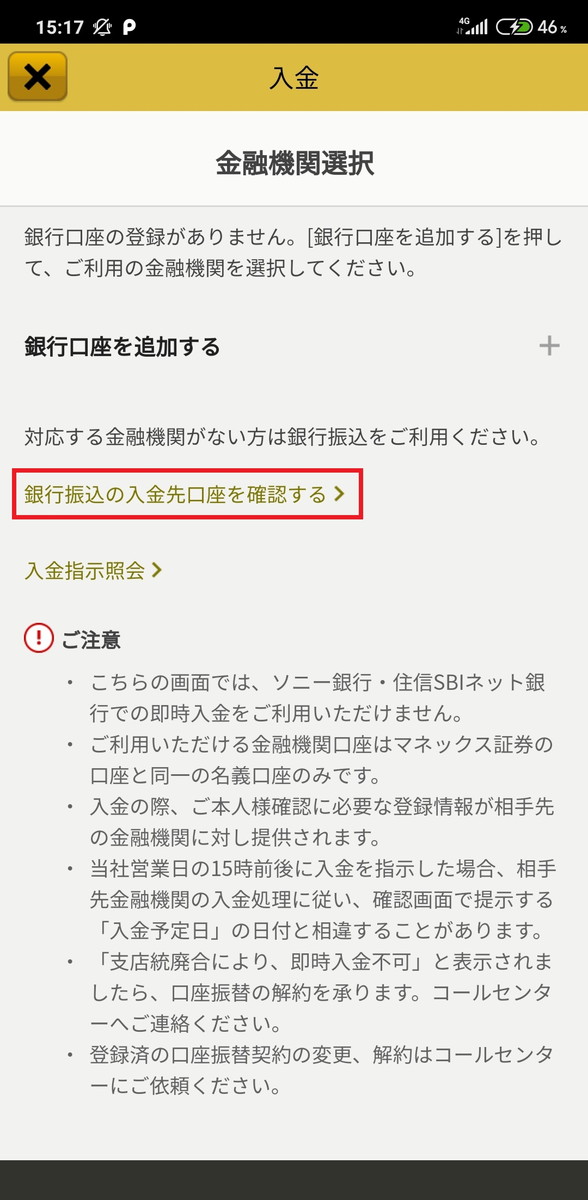
暗証番号を入力して「次へ」をタップ。
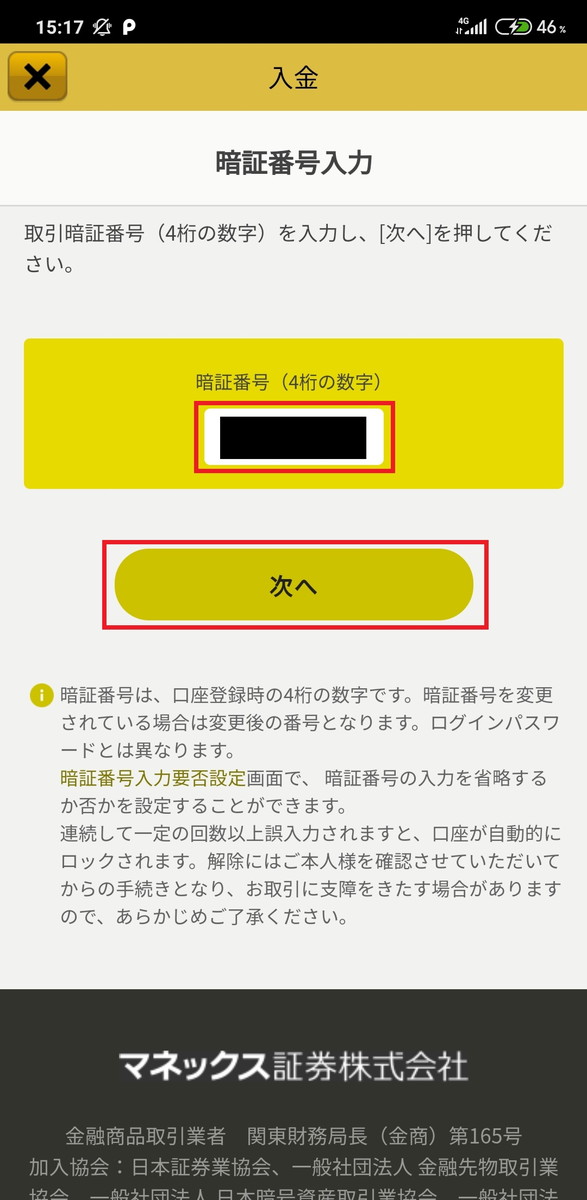
入金先口座が表示されました。銀行ATMから下記の口座へ振り込めばマネックス証券の口座に入金できます。
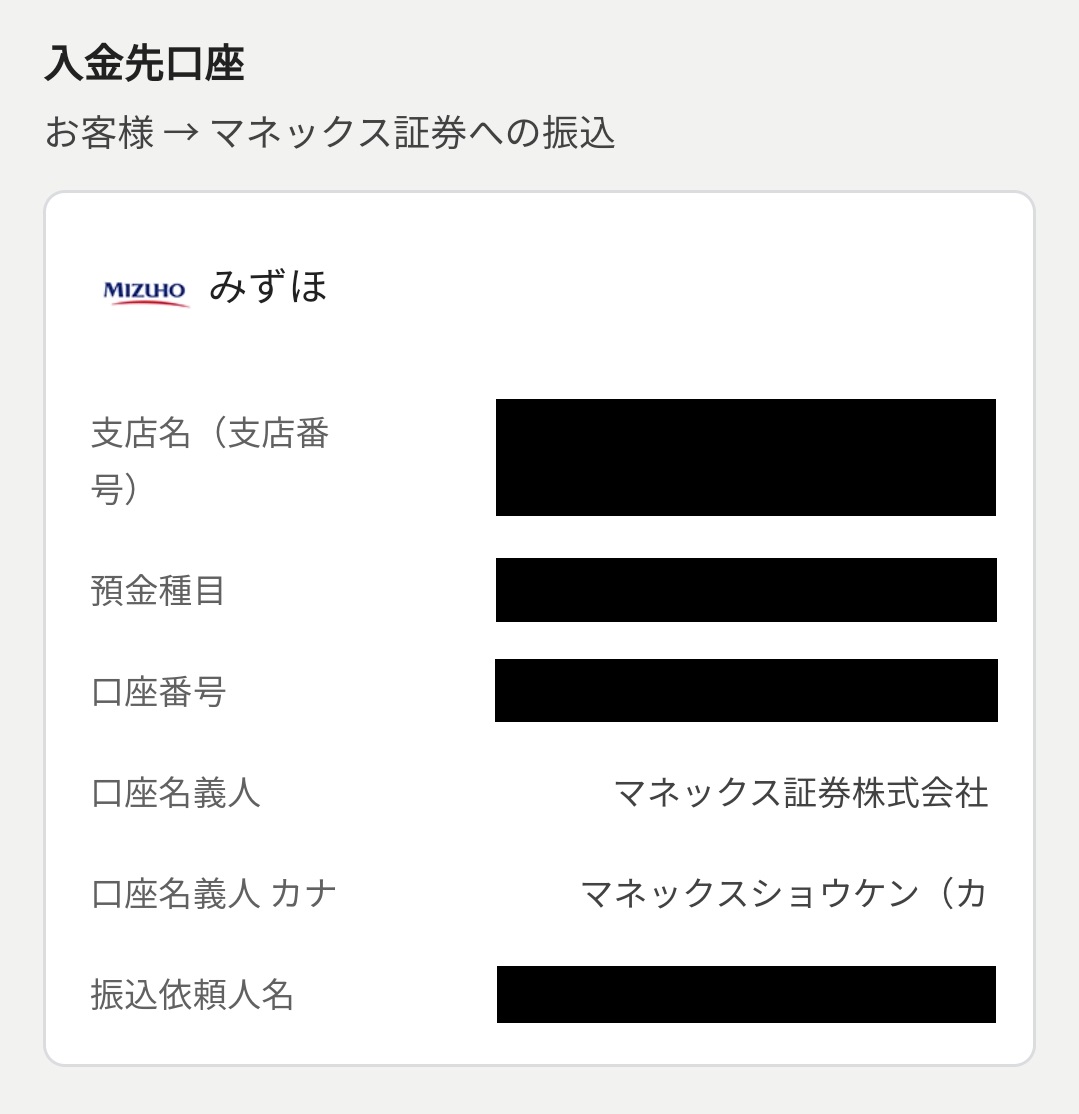
まとめ
銘柄の情報を調べてから入金するまでの流れが把握できました。
以上、まとめておきましょう。
マネックストレーダー株式のメリット
- 操作がシンプル
- チャートが見やすい
- 銘柄スカウターが便利
マネックストレーダー株式のデメリット
- 会社四季報が読めない
今回は以上です。
-

-
【株初心者におすすめ】マネックス証券に口座開設する方法
続きを見る





